Windows 10 drukker werk nie?
Het u ander probleme met netwerkdrukkers, kan u nie dokumente druk na Windows 10-opdatering nie?
Die drukker verskyn nie in Toestelle en Drukkers nie, of die druktaak sit vas in die tou, die drukspoeler loop nie, ofKan nie aan drukker koppel nie.
Hierdie probleem kan deur verskeie redes veroorsaak word, soos dat die drukkerdrywer nie beskikbaar is nie, verkeerd gekonfigureer is, die druk-spooler-diens gestop is, of die print spooler-lêer is beskadig.en het heel waarskynlik die nuutste drukkerbestuurder weer geïnstalleer, enduidelike druk spoolerkan die probleem vir jou oplos.
Contents [show]
Windows 10-drukker werk nie
As jy nie kan druk of aan 'n drukker kan koppel in Windows 10
- Maak seker jou drukker is ingeprop en aangeskakel.
- Gaan die USB-verbinding (vir bedrade drukkers) of draadlose verbinding (vir draadlose drukkers) na.
Begin die drukker-foutoplosser
Begin die ingeboude drukker-foutoplosser, wat outomaties probleme sal opspoor en oplos wat verhoed dat die drukker behoorlik funksioneer.
- Druk Windows + I om die Instellings-toepassing oop te maak,
- Klik Opdateer en sekuriteit, dan Foutspoor,
- Kies die drukker aan die regterkant, klik dan Begin die probleemoplosser,
- Dit sal probleme skandeer en opspoor en probeer om dit reg te stel
- Tydens foutsporing sal dit die druk-spooler-diens herbegin
- Maak korrupte spooler-lêers outomaties skoon
- Bespeur ook of 'n verouderde drukkerbestuurder die probleem veroorsaak
- Nadat die proses voltooi is, herbegin Windows en kyk of die drukker behoorlik werk.
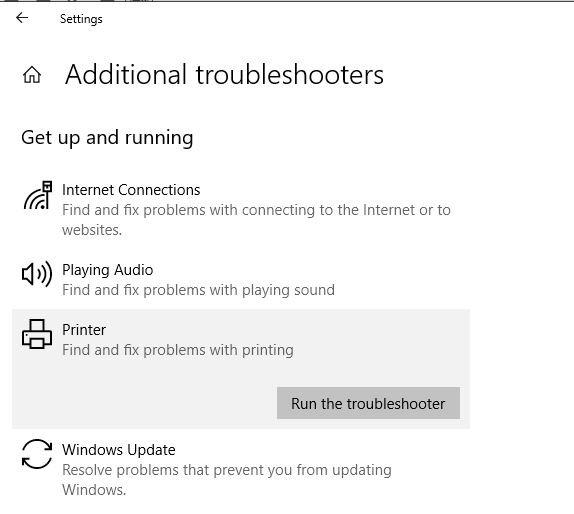
duidelike druk spooler
As die gebruik van die drukkerfoutoplosser nie die probleem oplos nie, handmatigDuidelikheel waarskynlik jou probleem op te losdruk spooler.Volg asseblief die stappe hieronderskoon vensters 10, 8.1 en 7druk spooler op.
- Druk Windows + R, tikdienste.msc,Klik dan OK.
- Dit sal die Windows Services-konsole oopmaak, afrol en na Print Spooler soek
- Regskliek op die print spooler-diens, kies stop en verminder dan die Windows-dienskonsole
- Druk nou Windows + R, tik%WINDIR%system32spoolprinters, Klik dan OK.
- en skrap verwyder alle lêers in hierdie gids
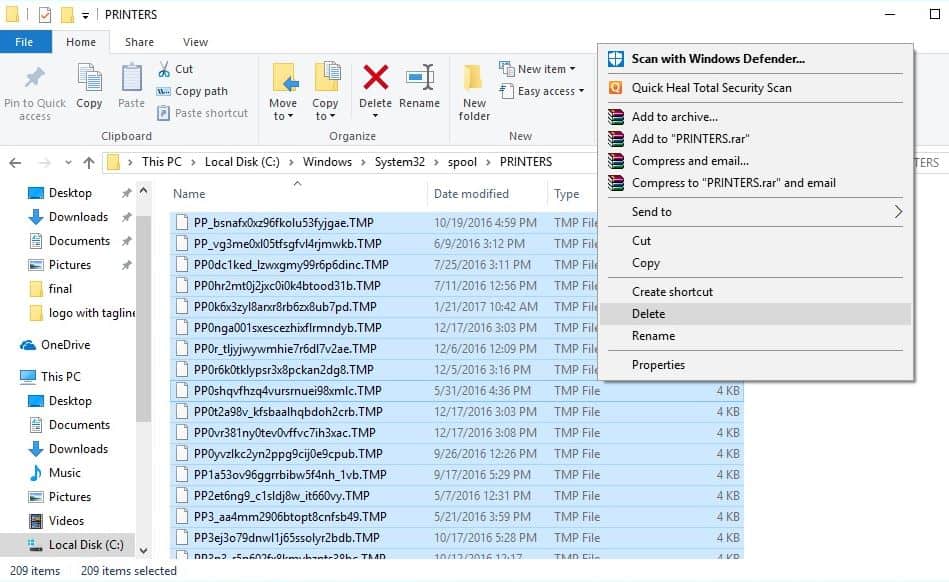
- Gaan weer na die Dienste-konsole.
- Vind die "Print Spooler" diens,
- Regskliek daarop en kies Begin.
Dit kan 'n drukker regmaak wat 'n dokument druk, 'n drukker wat hang, maar nie 'n dokument druk nie, of die drukwag uitvee as 'n dokument vas is
Dateer die drukkerbestuurder op
As die probleem voortduur, benodig die drukker dalk 'n nuwe drywer.
- Druk Windows + X en kies dan "Toestelbestuurder".
- Ontvou drukker, vind dan jou drukker in die lys,
- Regskliek daarop en kies " Dateer bestuurder op".
- Klik die Soek outomaties vir opgedateerde bestuurdersagteware opsie.
- Dit sal begin soek na die nuutste drywers op die internet en jou vra om dit te installeer.
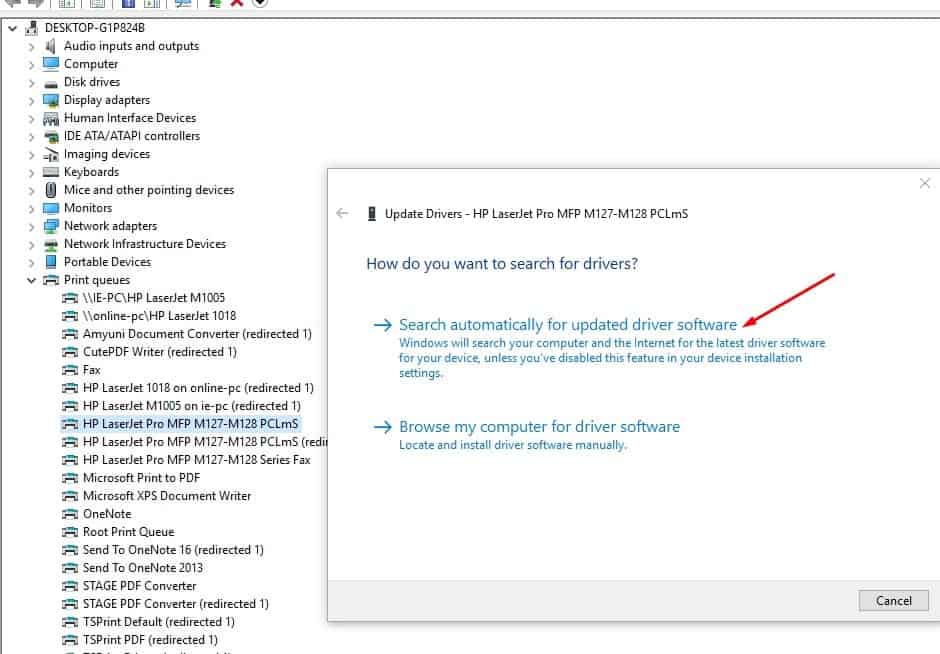
Herinstalleer die drukkerbestuurder
As die bestuurdersagteware nie opgedateer kan word nie, probeer om die drywer heeltemal te verwyder en dan weer te installeer.
- Druk Windows + I om instellings oop te maak,
- Gaan dan na "Toestelle > Drukkers en skandeerders".
- Soek jou drukker, klik daarop om die opsies uit te brei en klik op die Verwyder toestel-knoppie.
- Gaan na die Start-kieslys, tik "Print Management" en druk die "Enter" sleutel.
- Kies alle drukkers, regskliek en vee almal uit.
- Herbegin die rekenaar, plaas die drukkerkabel weer in en herbegin die drywerinstallasie.
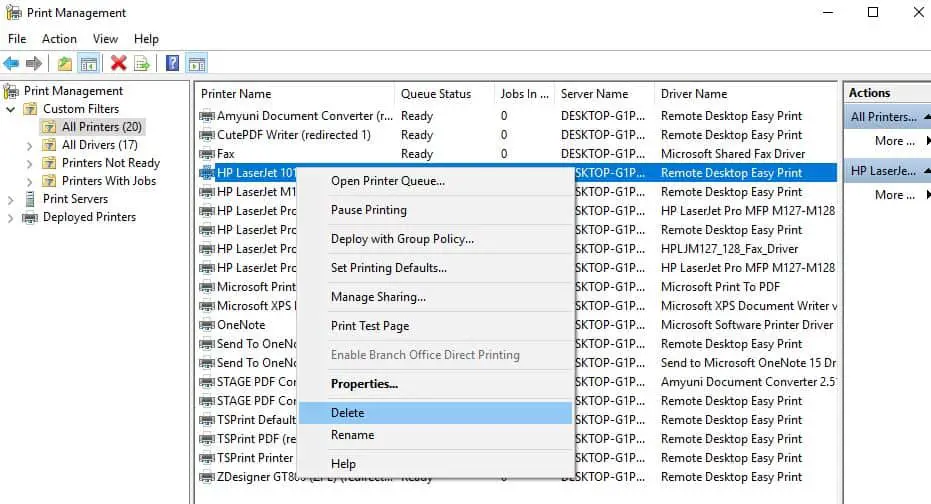
Jy kan ook die drukkervervaardiger se webwerf besoek om die nuutste beskikbare drywer af te laai en te installeer.Kyk of dit help om drukkerprobleme op Windows 10 op te los.Hier is skakels na bestuurderaflaaibladsye vir sommige van die mees algemene drukkerhandelsmerke:
Let wel: Drukkerdrywers is gewoonlik .exe-lêers.Om die drywer te installeer, laai net die lêer af en voer dit uit.
stel verstek drukker
Wanneer jy veelvuldige drukkers koppel of netwerkdrukkers gebruik, kan Windows 10 soms nie die verstekdrukker bestuur nie.Dit kan nuttig wees om 'n spesifieke toestel handmatig as die verstekdrukker te stel.
- Gaan na die beheerpaneel en verander die aansig na Groot ikone.
- Soek vir die opsie "Toestelle en drukkers".
- Klik op enige gekoppelde drukker en kies die opsie "Stel as verstekdrukker".
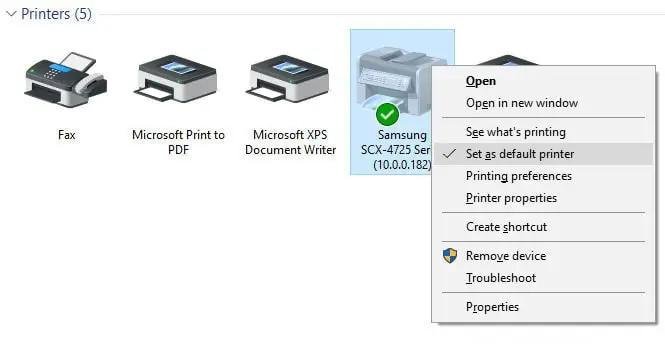
Voeg die drukker weer by
Soms kan die byvoeging van die drukker ook help om die probleem op te los.
- Druk "Win + I" sleutels om Windows-instellings oop te maak
- Gaan na die pad "Toestelle > Drukkers en skandeerders".
- Klik op die drukker wat voorheen bygevoeg is en kies Verwyder toestel.
- Ontkoppel die drukker en koppel dit dan terug in die USB-poort.
- Klik "Voeg 'n drukker of skandeerder by" en laat dit jou toestel weer vind.
- Klik op jou toestel en voeg dit by.
- kyk of dit help
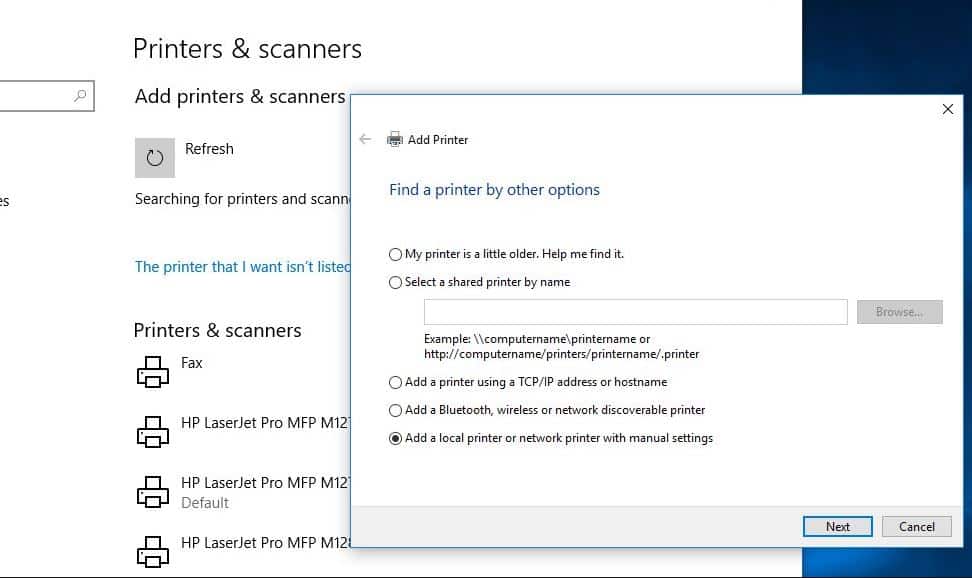
Los probleme met netwerkdrukker op
As jy probleme ondervind om jou drukker oor die netwerk te deel
Gaan firewall en antivirus na/Die internet Beskerming sagteware.Hierdie programme kan blokkeer en deeldrukkerinkomende verbindings.
Deaktiveer VPN as dit op die stelsel gekonfigureer is.
Skakel netwerkontdekking aan
- Maak die beheerpaneel oop.
- Klik dan op Network and Sharing Center,
- Klik in die linkerpaneel Verander gevorderde deelinstellings.
- Klik Skakel netwerkontdekking aan en klik dan Stoor veranderinge.
Het hierdie oplossings gehelp met ander drukkerprobleme op Windows 10?Laat weet ons in die kommentaar hieronder en lees ook:
- Stap-vir-stap installasie en konfigurasie van drukkers op Windows 10 weergawe 1809
- Opgelos: Print Spooler hou op om nie te loop nie op Windows 10
- Windows 10 vas op welkomskerm?Hier is 5 werkbare oplossings om hiervan ontslae te raak
- Herstel Windows het IP-adreskonflik in Windows 10 bespeur
- Hoe om toestelle en drukkers reg te stel wat nie op Windows 10 laai nie

![Hoe om drukkerprobleme op te los [Windows 10 2004 Update]](https://oktechmasters.org/wp-content/uploads/2020/12/1831-Printer-Problems-in-Windows-10-846x530.jpg)




![[Vastgestel] Microsoft Store kan nie programme en speletjies aflaai nie](https://oktechmasters.org/wp-content/uploads/2022/03/30606-Fix-Cant-Download-from-Microsoft-Store.jpg)
![[Vastgestel] Microsoft Store kan nie programme aflaai en installeer nie](https://oktechmasters.org/wp-content/uploads/2022/03/30555-Fix-Microsoft-Store-Not-Installing-Apps.jpg)

